
2020-2023 Ulusal Akıllı Şehir Stratejisi ve Eylem Planı kapsamında, yerel yönetimler tarafından gerçekleştirilecek akıllı ulaşım projelerinin etkin bir şekilde uygulanması için veriye dayalı karar destek mekanizmalarının ve analiz yöntemlerinin geliştirilmesi, bu kapsamda yapılacak modellemeler doğrultusunda uygulamaların sürekli olarak iyileştirilmesi önem arz etmektedir. Bu doğrultuda, DLR tarafından 2001 yılından beri geliştirilen ve kent içi hareketlilik analizlerinde kullanılan açık kaynak kodlu Simulation of Urban Mobility (SUMO) paket programının Türkiye’ye uyarlanması, özellikle kavşak ve arter bazlı iyileştirmelerde ve akıllı şehir uygulamalarında yaygın kullanımı hedeflenmektedir.
SUMO Kullanan Kurum – Kullanıcı Sayıları ve Kullanıcı Dağılım Haritası
Giriş Ekranı
- Daha önceden paket halinde indirilerek kurulan ve farklı dosyaların entegre edilmesi ile çalışan programa bütüncül giriş ekranı tasarlanmıştır.
- Giriş ekranına farklı modülleri, program bilgilerini ve dokümanları içeren olan Arayüz (NetEdit), Simülasyon (SUMO-GUI), OSM, Örnekler, SUMO ve El Kitabı butonları eklenmiştir.
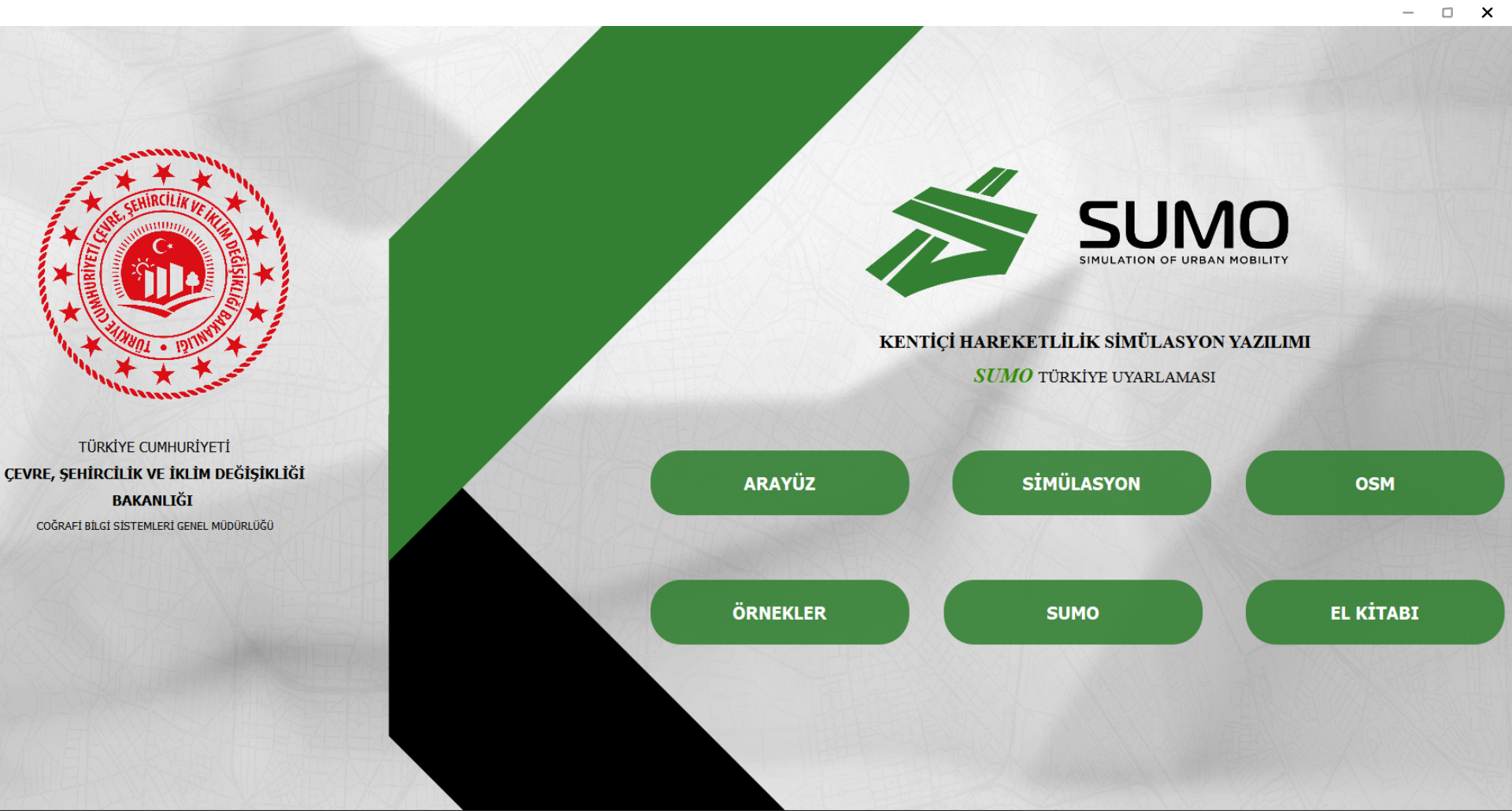
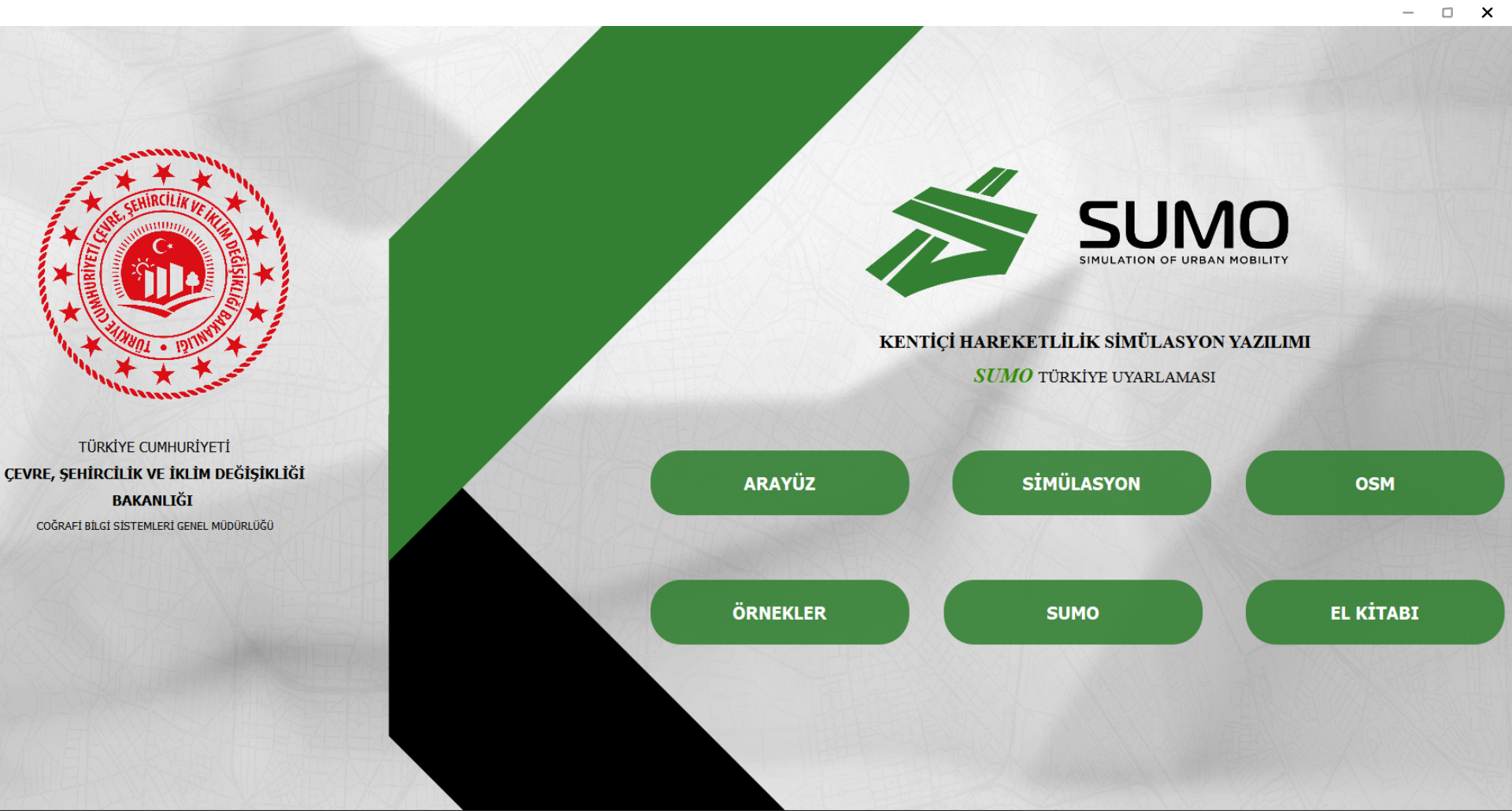
Yeni NetEdit Arayüzü:
- Programa Türkçe dil desteği eklenmiştir (1.19 itibariyle Global Versiyonda da mevcut olacak şekilde yayına alınmıştır).
- Menüde bulunan parametrelere ve butonlara açıklama olarak Türkçe bilgi kutucukları eklenmiştir.
- Ağ, talep ve veri modüllerinin butonları ekranın sol tarafına alınarak bütün özellikler açık şekilde gösterilmiş ve direkt olarak seçilebilir hale getirilmiştir.
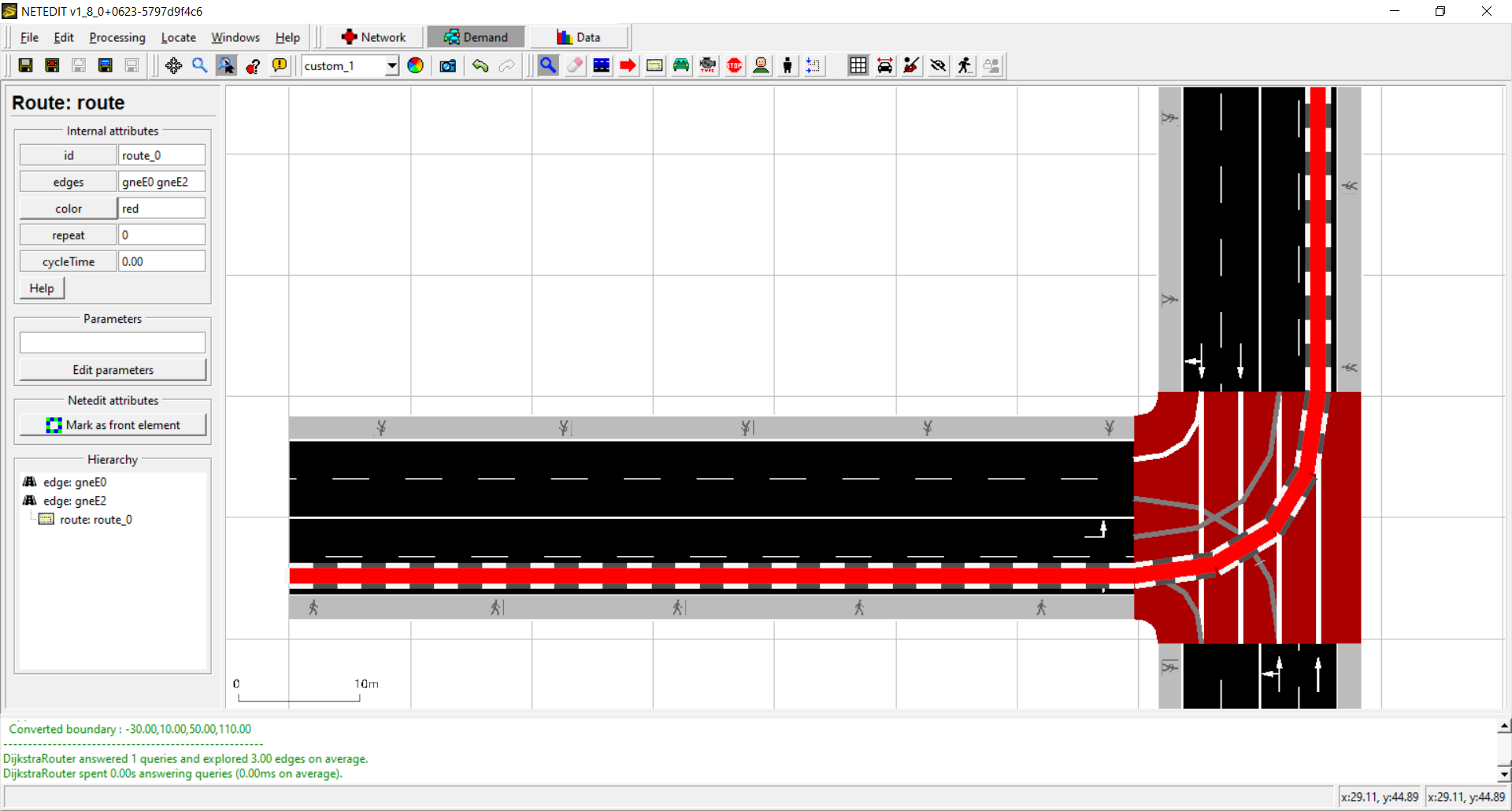
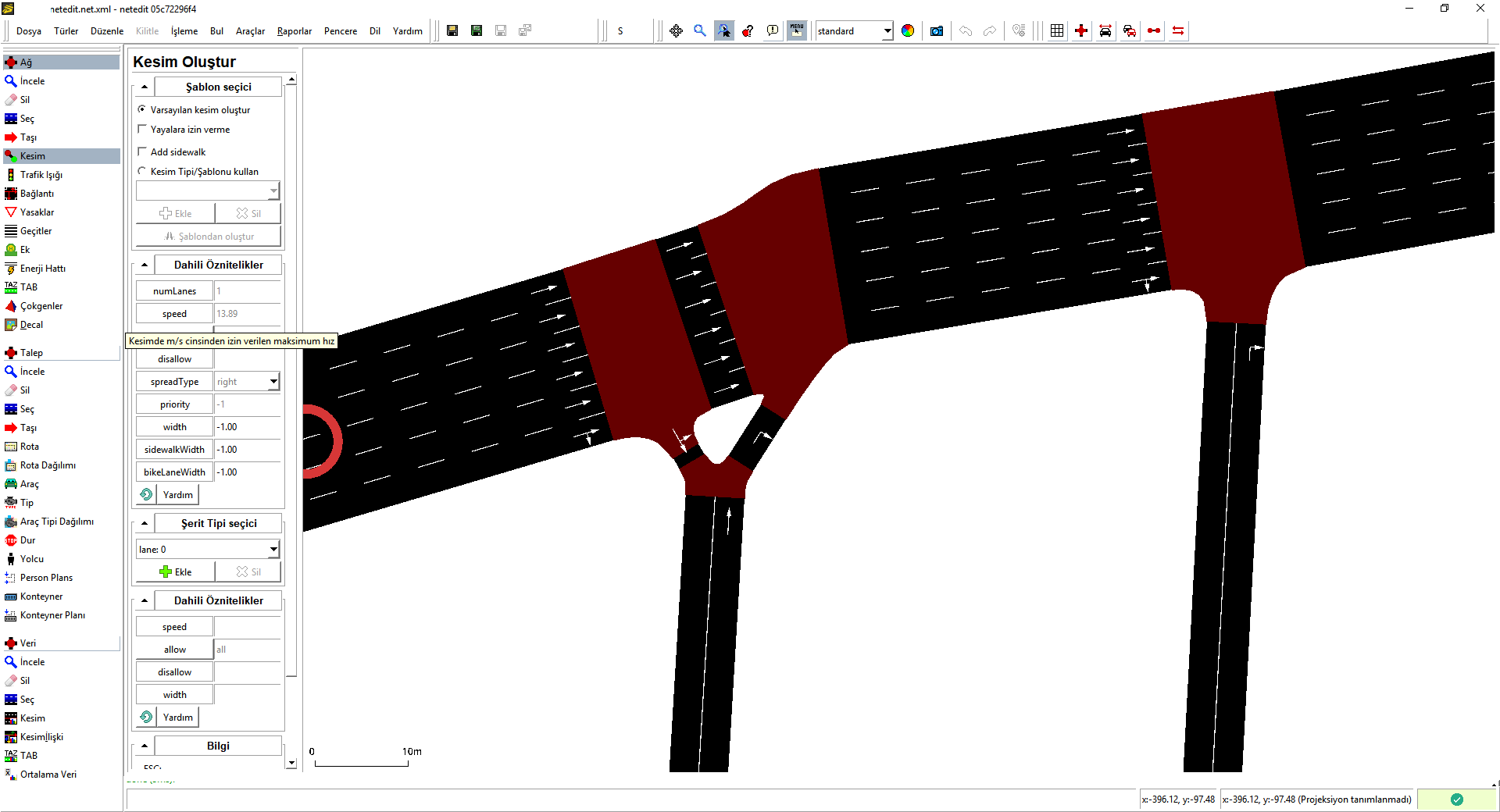
Yeni 3 Boyut Modülü:
- Mevcut sistemde efektif olarak çalışmayan 3 Boyut modülü Unity altyapısı kullanılarak yeniden tasarlanmıştır.
- 3 Boyut modülü simülasyon penceresine eklenmiştir.
- Arayüzde oluşturulan trafik modelinin simülasyonu, OSM Bina atlıkları da kullanılarak, 3 Boyutlu olarak görüntülenebilmektedir.
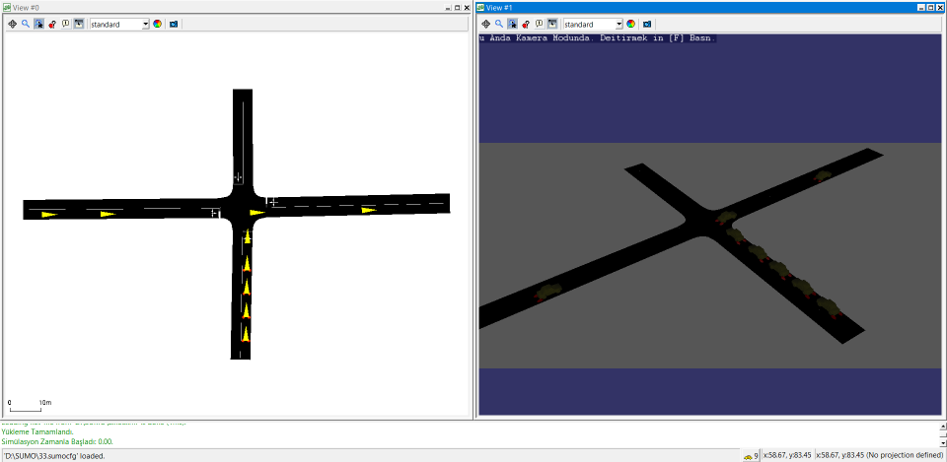

Yeni Raporlar Modülü:
- XML dosyaları ile elde edillen simülasyon çıktıları raporlar modülü altında tek tuş ile döküm verecek şekilde güncellenmiştir.
- Oluşturulan raporlar excel formatında kaydedilebilmektedir.
- Ağ, kesim, şerit, dedektör ve araç bazlı rapor seçimleri ile birlikte makro yazma seçeneği eklenmiştir.
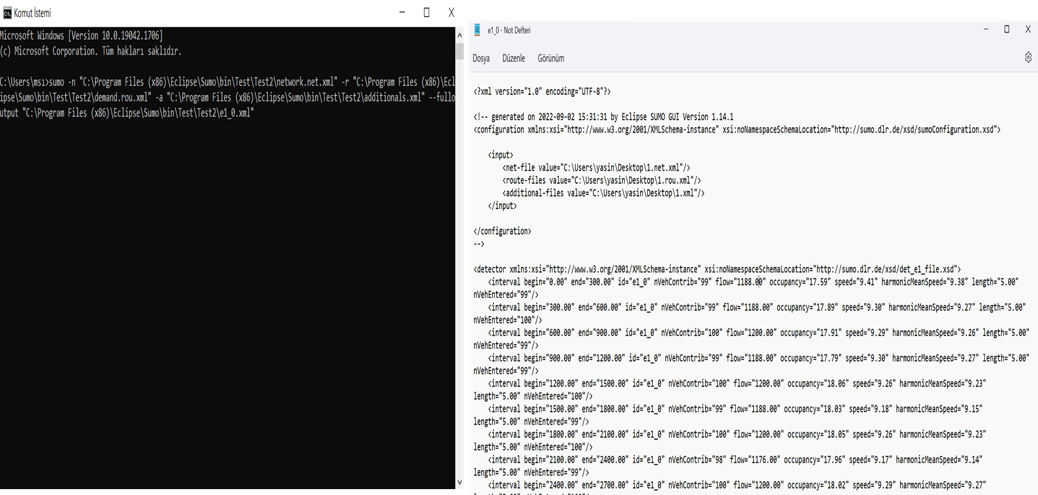
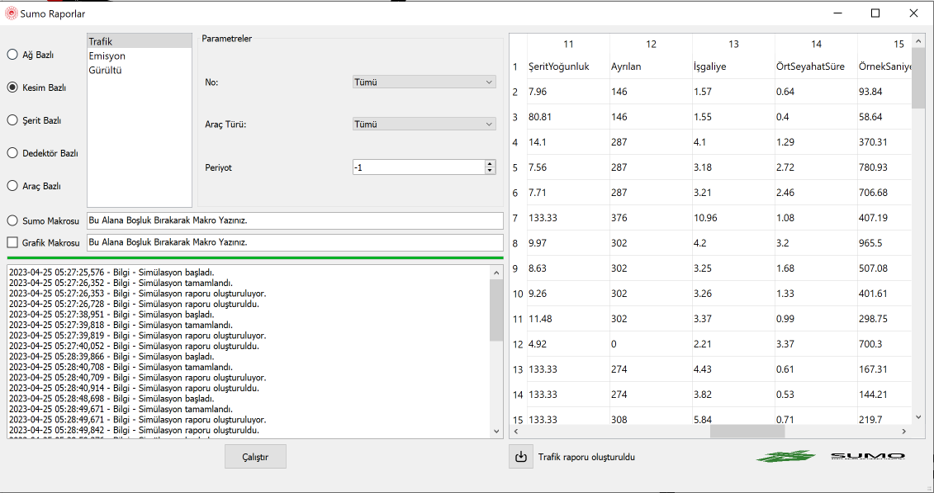
1. Python Kurulumu
1.1) Programdaki ek modüllerin çalışabilmesi için bilgisayara www.python.org adresinden Python kurulum dosyasının indirilmesi gerekmektedir.
1.2) Aşağıda da gösterildiği gibi; python kurulumu yapılırken gelen ilk pencerede altta bulunan iki kutunun, özellikle “Add python.exe to PATH” yazan kutunun seçilerek (python versiyonuna göre kutuda “Add Python to PATH” de yazabilir) kuruluma başlanması gerekmektedir.
2. SUMO Türkiye Uyarlaması Kurulumu
2.1) Bu sayfanın aşağısında bulunan “İNDİR” butonuna basarak SUMO-CBSGM kurulum dosyasının indirilmesi gerekmektedir.
2.2) Kurulum dosyası çalıştırılıp kurulum yapıldıktan sonra ilk çalıştırmada SUMO lisans ekranı karşınıza çıkacaktır. Bu ekran kullanıcıların mail adreslerine yeni güncellemelerde direkt olarak bilgilendirme yapmak amacıyla eklenmiştir.
2.3) Karşınıza çıkan lisans ekranındaki kodunuzu kopyalayarak; “Ad” – “Soyad” – “Kurum” – “Mail Adresi” bilgileri ile birlikte trafik@csb.gov.tr adresine göndermeniz gerekmektedir.
2.4) E-postanıza cevaben lisans aktivasyon kodunun tarafınıza iletilmesi ile birlikte, iletilen aktivasyon kodunu lisans ekranından sonra çıkacak ekrana (aşağıdaki görsel) girerek programı kullanmaya başlayabilirsiniz.
***Program ile çalışırken “Windows (C:)” üzerine dosya kaydı yapılamamaktadır, masaüstü veya ikinci bir disk varsa oraya kaydetmeniz gerekmektedir.
***Dosyaların isimleri ve kaydedilecekleri klasörlerin isimlerinde Türkçe karakter ve boşluk bulunmaması gerekmektedir, aksi takdirde dosyalar çalışmayabilir.
***Programın çalışmasında veya herhangi bir modülde sorun yaşanması halinde trafik@csb.gov.tr adresi üzerinden iletişime geçebilirsiniz.
Kurulum dosyasını indirmek için:
Kurulum Videosu:
-
 SUMO - Genel
SUMO - Genel
-
 SUMO - Ağ Oluşturma
SUMO - Ağ Oluşturma
-
 SUMO - Sinyalizasyon
SUMO - Sinyalizasyon
-
 SUMO - Sayım
SUMO - Sayım
-
 SUMO - Kalibrasyon
SUMO - Kalibrasyon
-
 SUMO - Yaya - Otobüs
SUMO - Yaya - Otobüs
-
 Arayüz - SUMO Giriş
Arayüz - SUMO Giriş
-
 Arayüz - NetEdit
Arayüz - NetEdit
-
 Arayüz - SUMO GUI
Arayüz - SUMO GUI
-
 Arayüz - OSM Aracı
Arayüz - OSM Aracı
-
 Arayüz - Program Kullanım
Arayüz - Program Kullanım
-
 Arayüz - Örnek Uygulama
Arayüz - Örnek Uygulama
-
 Arayüz - Örnek OSM Uygulaması
Arayüz - Örnek OSM Uygulaması
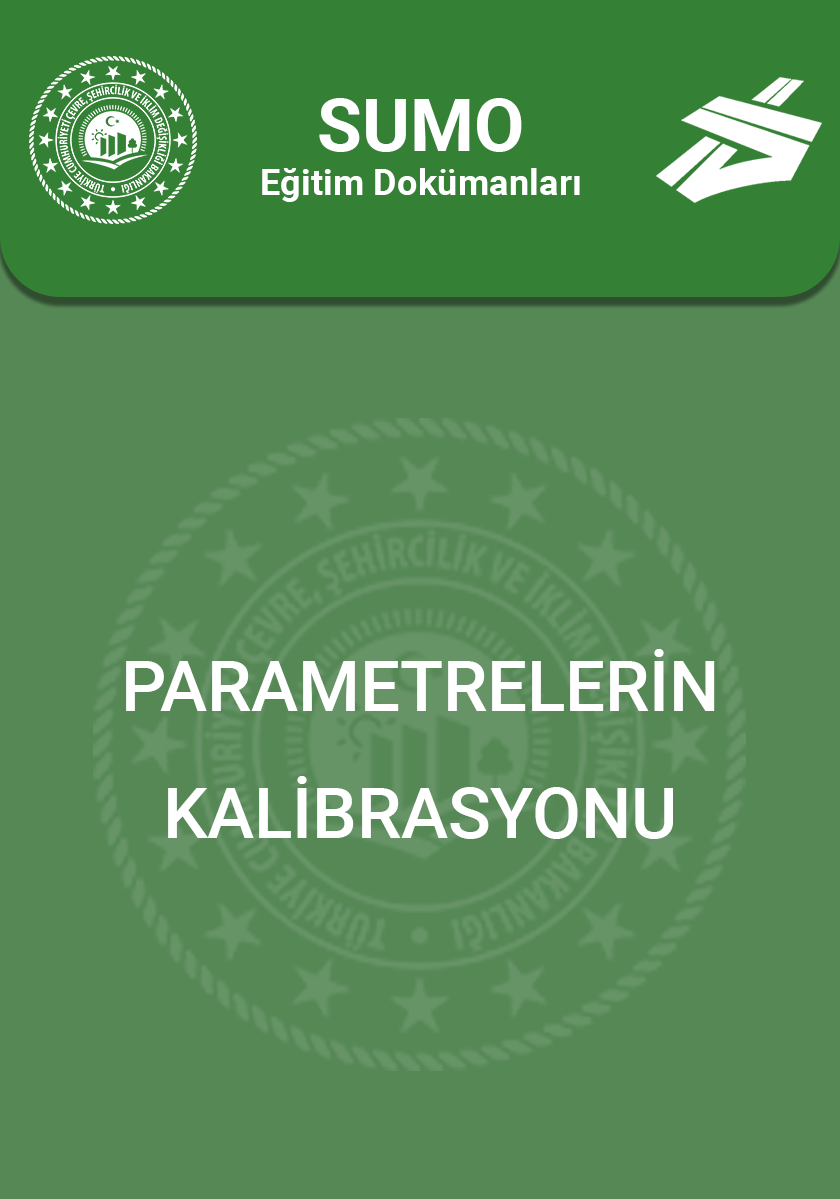
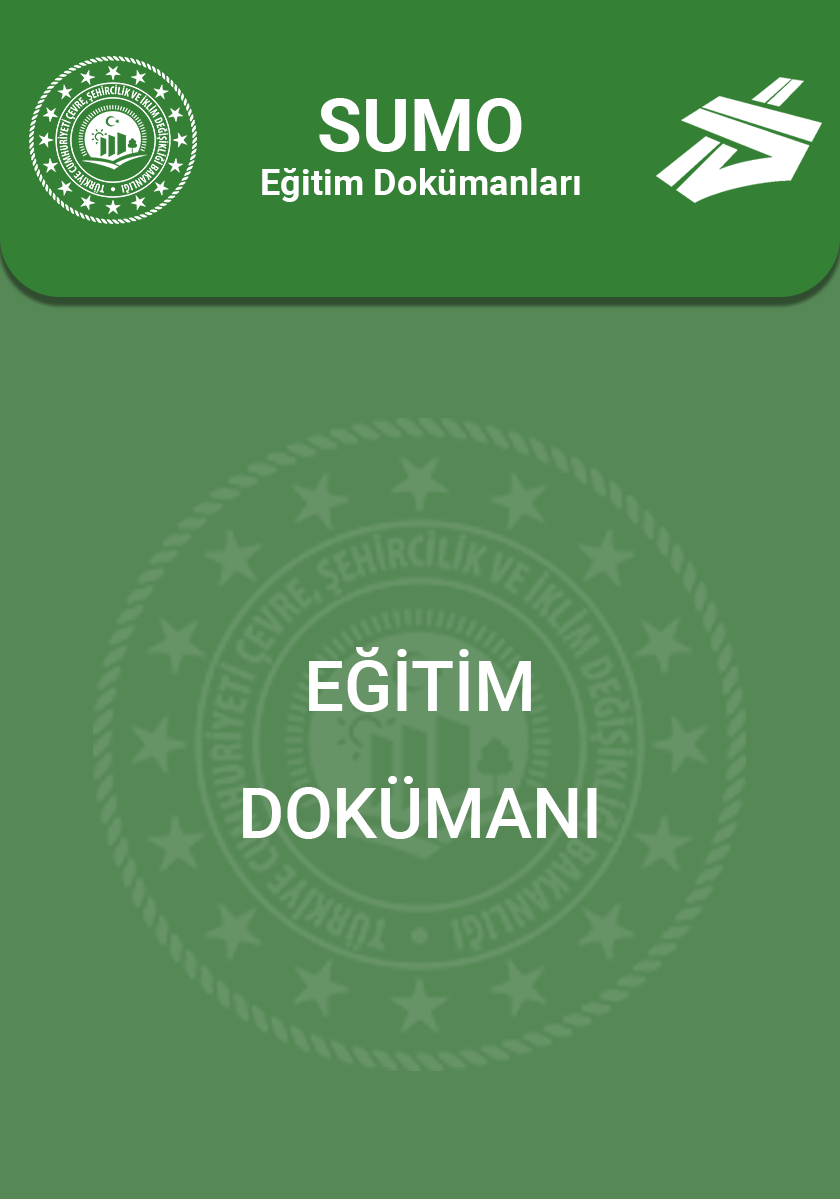
Bunu başarmanın farklı yöntemleri vardır. Her iki durumda da simülasyonun kendisi –begin , –end seçenekleri kullanılarak kısıtlanmalıdır .
- Ağ çevresinde çok sayıda dolambaçlı yoldan geçen uzun yolculuklar oluşturabilirsiniz. Bu, aşağıdaki seçenekleri ayarlayarak randomTrips.py kullanılarak gerçekleştirilebilir. Ağda bağlantısız parçalar varsa, tüm rastgele yolculuklar uygun olmayacaktır. Bu durumda, daha fazla yolculuk oluşturun ve gereksiz araçları çıktı rota dosyasından silin.
- –begin <istediğiniz başlangıç zamanı>
- –end <başlangıç + araçların ağa ekleneceği zaman>
- –period <(bitiş – başlangıç) / istenen araç sayısı>
- –intermediate <INT>, araçların simülasyonda yeterince uzun süre kalmasını sağlamak için büyük bir değere ayarlandı
- -r <çıkış yolu dosyası>
- Yapılandırılabilir dönüş oranlarıyla ağ çevresinde rastgele hareket eden araçlar oluşturmak için jtrrouter’ı kullanabilirsiniz.
- repeat=”X”X’in amaçlanan simülasyon süresini kapsamaya yetecek kadar büyük olduğu özniteliğe sahip bir dairesel rota tanımlayabilirsiniz .
- İstediğiniz sayıyı ayarlamak için –max-num-vehicles seçeneğini kullanabilirsiniz. Bu sayının aşılacağı durumlarda araç girişleri ertelenmektedir. Çok sayıda aracın gecikmesini önlemek için –max-depart-delay seçeneğinin de kullanılması önerilir. Bu yaklaşımı kullanırken her zaman yerleştirmeye hazır yeterli sayıda aracın bulunduğundan emin olmalısınız. Bazı araçların simülasyondan ayrılması ve bunların yerine farklı kimliklere sahip yeni araçların eklenmesi nedeniyle tüm simülasyon boyunca farklı araç kimliklerinin sayısının belirtilen değerden çok daha büyük olduğunu unutmayın.
Simülasyonunuz (sumo-gui) bu şekilde görünüyorsa , muhtemelen yine ekran sürücünüzde bir sorun vardır. Çoğu zaman, özel bir nvidia kartıyla birlikte yerleşik (Intel) grafiklerle ortaya çıkıyor gibi görünüyor. Sorunu düzeltmek için en yeni nvidia sürücülerini yükleyin, nvidia sistem kontrol panelini açın (masaüstü arka planına sağ tıklanarak erişilebilir olmalıdır), 3D ayarlarına gidin ve tercih ettiğiniz grafik işlemcisi olarak nvidia’yı seçin. Bu sorunu çözmezse entegre grafikleri tercih edilen şekilde ayarlamayı deneyin.
Bunun temel nedeni genellikle yalnızca kullandıkları şeritlerin rotalarına devam etmelerine olanak sağlamasıdır. Bağlantıların doğru olup olmadığını mansap bağlantı noktasında kontrol etmelisiniz. Başka caddeler dahil edilmeden şerit sayısı azaltılırsa, fermuar yöntemini kullandığınızdan emin olun. Araçların senaryonun tamamındaki davranış şeklini değiştirmek istiyorsanız lcStrategic değerlerini düşürün.
Eğitim dokümanları ve videolarında anlatılanların dışında SUMO Dokümantasyonu Bağlantı Nitelikleri sayfası üzerinden de şeritlerin düzenlenmesine bakılabilir.
Not: Bağlantı modu yalnızca bağlantı eklemek ve kaldırmak için kullanılır, bağlantı niteliklerini düzenlemek için kullanılmaz.
Beklenmeyen rotalar genellikle geçersiz şeritten şeride bağlantılardan veya vClasskısıtlamalardan kaynaklanır . Her kenarda araca izin veren şeritler olsa bile bunlar birbirine bağlı olmayabilir. Araç varsayılan türe sahipse erişim kısıtlamalarını göz ardı edecek ve tüm şeritlerde seyahat edecektir. Netcheck aracı, bağlantıyı başlangıç noktasından görselleştirmek ve eksik bağlantıları keşfetmek için kullanılabilir. İlgili bağlantı sınırlarını keşfetmek için ağdan bazı dolambaçlı kenarların silinmesi gerekli olabilir .
Bağlantıyı araştırmak için, kavşakların görselleştirme seçeneklerini özelleştirirken şeritten şeride bağlantıları gösterecek şekilde sumo-gui yapılabilir. Şerit izni sorunlarını araştırmak amacıyla, seçilen izinleri görselleştirmek için Düzenle->İzin veren şeritleri seç… menü seçeneği kullanılabilir.
- SUMO’da sokak, kavşak veya araç sayısında kesin bir sınır yoktur. Şehir boyutunun ötesinde senaryolar oluşturmaya veya çalıştırmaya çalışırken yeterli RAM’inizin olduğundan emin olun. Mevcut RAM’den yararlanmak için SUMO’nun 64bit sürümünü kullanmak gerekli olabilir.
- Bir simülasyon senaryosunun maksimum uzunluğu 285 milyon yıldır (veya milisaniyelik zaman çözünürlüğünde 278 bin yıldır). Daha uzun zaman dilimlerini simüle etmeniz gerekiyorsa simülasyon durumunu kaydetmeniz ve yeniden yüklemeniz gerekir.
SUMO paketindeki uygulamalar, bellek yetersiz kaldığında çökebilir. Sorununuzun bu olup olmadığını kontrol etmek için uygulamalarınızın bellek kullanımını izleyin. 32bit uygulamalar yalnızca 2GB RAM kullanabilir. Daha büyük dosyalarla çalışmak için 64bit sürümünü kullanın ve makinenizde yeterli hafıza olduğundan emin olun. Bu, çökmeyi düzeltmezse, lütfen bunu bir hata olarak trafik@csb.gov.tr e-posta adresine bildirin.
SUMO, diğer programlar gibi C diskine dosya kaydetme veya yazma izni vermiyor. Sorunu çözmek için:
- Farklı bir disk varsa oraya dosyalarınızı kaydedebilirsiniz
- Masaüstünde yeni bir klasör oluşturarak dosyalarınızı oraya kaydedebilirsiniz.
SUMO hakkında genel bilgi edinmek için Türkçe olarak hazırlanmış eğitim dokümanlarına akillisehirler.gov.tr/sumo sayfasındaki Eğitim Videoları ve Yardımcı Dokümanlar sekmelerinden ulaşabilirsiniz. Bunun dışında çevrim içi (İngilizce) SUMO dokümantasyonu üzerinden diğer detaylara ulaşabilirsiniz.
Varsayılan olarak, simülasyonun birçok parçası rastgele olsa bile aynı konfigürasyon aynı davranışla sonuçlanacaktır. Bunu değiştirmek için –seed seçeneği veya –random seçeneği kullanılmalıdır. Birden fazla çalıştırmadan farklı çıktılar toplamak için –output-prefix seçeneğinin ayarlanması tavsiye edilir. Bir simülasyonu farklı sonuçlarla 3 kez çalıştırmak, aşağıdaki gibi bir toplu iş dosyasında yapılabilir:
sumo -c run.sumocfg –seed 1 –output-prefix 1.
sumo -c run.sumocfg –seed 2 –output-prefix 2.
sumo -c run.sumocfg –seed 3 –output-prefix 3.
runSeeds.py aracı bunu otomatikleştirmek, paralelleştirmek ve hatta .sumocfg dosyasını değiştirmekten kaçınmak için çıktı seçenekleri eklemek için kullanılabilir:
tools/runSeeds.py -a sumo -k run.sumocfg –seeds 1:4 –threads 4 –statistic-output stats.xml
featureStats.py aracı, birden fazla çalıştırma için istatistik oluşturmak için kullanılabilir: yani simülasyonlar seçeneğiyle çalıştırıldığında <statistic-output value=”stats.xml”>/, komut, tools/output/attributeStats.py *.stats.xml tüm çalıştırmalar boyunca istatistik çıktı dosyasındaki niteliklerin her biri hakkında istatistikler üretecektir.
Zaman adımı uzunlukları azaldıkça araçlar ağa daha erken giriyor. Bu davranışın nedeni, bir zaman adımının sonunda bir aracın salınmasıdır. Bir saniyelik zaman adımları için bu, kalkış zamanı 0 olan bir aracın, 0 ile 1 arasındaki zaman adımının sonunda, yani neredeyse saniye 1’de (0,99…) ağa dahil edileceği anlamına gelir. 0,1 saniyelik zaman adımları kullanılırsa, 0 ile 0,1 arasındaki zaman adımının sonunda aynı araç ağa dahil edilir, bu da neredeyse 0,1 (0,099…) anlamına gelir.
Ayrıca bkz. Araç Girişi (VehicleInsertion)
Tüm zaman değerleri saniye cinsinden verilmektedir. Tüm uzunluk değerleri metre cinsinden verilmiştir. Bu, hızın m/s vb. cinsinden verilmesi gerektiği anlamına gelir. Şu anda, varsayılan simülasyon zaman adımı bir saniye uzunluğundadır.
Kesin olarak söylemek gerekirse; her simülasyon adımında bir saniyelik gerçek zaman simüle edilir
Sürücüler, stratejik şerit seçimi gereksinimlerinin son derece bilincindedir ve ihtiyaç duyulan şeride çok önceden geçmeye çalışırlar. Karşı şerit değiştirmede kilitlenmenin meydana gelmesinin birkaç nedeni vardır:
- Önceki kavşaklardaki bağlantı düzeni buna engel olduğu için araçlar istenilen şeride giremiyor. Bu, kilitlenme öncesindeki bağlantıları yakından inceleyerek düzeltilebilir.
- Araçlar, şerit değiştirmeleri gereken bir kavşağa yakın yanlış şeride yerleştirildi. Bunu düzeltmek için araç özelliğini ayarlayın departLane=”best”
- Araç akışları, bunu yapmak için sınırlı alana sahip şeritleri değiştirmeye zorlandıkları dokuma manevrası yapmak zorundadır. Bu genellikle, rampa içi ile rampa dışı arasında çok az mesafe bulunan otoyol rampalarında meydana gelir. Bağlantıda açıklandığı gibi (https://sumo.dlr.de/docs/Simulation/Motorways.html#combined_on-off-ramps ) ek bir ağ bağlantısı eklenerek kilitlenme tehlikesi ortadan kaldırılabilir . Benzer kilitlenmeler çok şeritli döner kavşaklarda da meydana gelebilir ve ekstra bir bağlantı ekleme (iç şeritten dışarıya) şeklindeki aynı çözüm uygulanır.
SUMO araç çarpışmalarını otomatik olarak algılar. Varsayılan model kazasız olmayı hedeflediğinden, kaza oluşturmak için biraz çaba sarf edilmesi gerekmektedir.
Çoğu zaman kazanın kendisi yerine kazanın etkileri gereklidir. TraCI kullanmadan aşağıdaki yaklaşımlar ile kaza senaryosu oluşturulabilir:
- Bir aracın şeritte bir süre durmasına izin verin (bkz. Araçların Tanımı, Araç Türleri ve Rotalar#Duraklar ). Böylece kazaları simüle edebilirsiniz.
- Kazanın olması gereken yere şeride değişken hız işareti koyun ve hızı azaltmasına izin verin (bkz. Simülasyon/Değişken Hız İşaretleri ). Bu yöntem şeritteki verimi azaltacaktır, ancak daha fazla dinamik, bir kaza durumundan beklenebilecek duruma uymayacaktır.
- Elbette her iki yaklaşımı da birleştirebilirsiniz.
- –collision.stoptime seçeneğini ayarlayarak , kayıtlı bir çarpışmanın ardından trafik sıkışıklıkları oluşturulabilir .
SUMO arayüzünde OSM özelliğinin çalışmaması sorununun çözümü için python kurulumu yapılırken “Add Python to PATH” seçeneğinin seçilmesi gerekmektedir. Eğer yüklemede bu kutu seçilmişse ve hala aynı sorun varsa windows tuşuna basıp “Sistem Ortam Değişkenlerini Düzenleyin” üzerinden PythonPATH’in dosya konumu kontrol edilmelidir.
Python araçlarını çalıştırmak için ilgili sayfayı inceleyebilirsiniz.
1 km’lik bir otoyolun belirli bir şeridinde eşit aralıklarla yerleştirilmiş 65 araçla bir simülasyon başlatmak için aşağıdakileri yapın:
- 1 km uzunluğunda bir kenar oluşturun
- Her araç için alanı hesaplayın: 1000m / 65 = 15.385m
- minimum alan gereksinimini çıkarın (varsayılan olarak 5 m araç uzunluğu + 2,5 m minimum boşluk)
- bu size araçlar arasında kalan 7,885 m’lik alanı sağlar.
- tau=1 varsayılan değerinde (minGap hariç istenen zaman ilerlemesi) bu, araçların 7,885 m/s hızında sabit durumda olacağı anlamına gelir
- araçları belirli bir hız için istedikleri ilerleme noktasına yerleştiren ‘son’ ekleme yöntemini kullanabilirsiniz (her şerit için tekrarlayın):
<flow id=”lane0″ from=”startEdge” to=”destEdge” begin=”0″ end=”1″ number=”65″ departPos=”last” departSpeed=”7.885″ departLane=”0″/>
Araçların simülasyona belirli bir yoğunlukla sürekli olarak girebilmesini sağlamak için:
- Yukarıdan denge hızını kullanarak ardışık araçlar arasındaki süreyi hesaplayın: 15,385m / 7,885m/s = 1,951s
- denge hızını kalkış Hızı olarak kullanın
<flow id=”lane0″ from=”startEdge” to=”destEdge” begin=”0″ end=”3600″ period=”1.951″ departPos=”base” departSpeed=”7.885″ departLane=”0″/>
Bir aracı şeride zorlamak için birkaç seçenek vardır:
- Araç niteliklerinin ‘departLane’ ve ‘arrivalLane’ ayarlanması
- İstenilen şeritte <stop> ayarının yapılması (hızı da etkiler)
- Devam etmek için belirli bir şeride şerit değiştirmeyi gerektiren bir rota ayarlamak
- Aracın araç sınıfının belirlenmesi ve o sınıfın bir kenardaki diğer şeritleri kullanmasının yasaklanması
- TraCI aracılığıyla şerit değişikliğini tetikleyin
Eğitim dokümanları ve videolarında anlatılanların dışında SUMO Dokümantasyonu Şerit Nitelikleri sayfası üzerinden de şeritlerin düzenlenmesine bakılabilir.
Simülasyon ekranında 3 Boyut modülünü daha önce çalıştırabildiniz ancak tekrar açtığınızda ekran gelmiyorsa hatanın sebebi 3 Boyut modülünü kapatırken “Q” tuşuna basılmaması ile ilgilidir. Bu durumda sistem hala arka planda bu modülü çalıştırdığı için bilgisayar ekranınızda görünmese bile yeni bir 3 Boyut ekranı açamazsınız. Bu durumda bilgisayarınızı kapatıp açarak programı çalıştırdığınızda sorun düzelecektir.
Not: 3 Boyuttan çıkarken her zaman “Q” tuşunu kullanmanız önerilmektedir.
Bu sorun, güncel olmayan/yanlış openGL sürücüleri kullanıldığında ortaya çıkabilir. Lütfen grafik donanımınızın sürücülerini güncellemeyi deneyin.
Bir senaryodaki kilitlenmelerin birçok nedeni olabilir:
- Geçersiz ağ
- geçersiz şerit numaraları
- dönüş şeritleri eksik
- geçersiz bağlantılar
- geçersiz kavşaklar (küçük kavşakların büyük kümeleri birleştirilmelidir)
- Geçersiz trafik ışıkları (bkz. Oluşturulan trafik ışıklarının iyileştirilmesi )
- Geçersiz talep (genel olarak çok fazla araç var, çok fazla araç aynı kenardan başlıyor).
- Geçersiz rotalama
- Kullanıcı atama algoritması yerine yalnızca en kısa yol kullanıldı
- birçok araç rotasını bir dönüşle başlatır/sonlandırır . Kenarlar yerine kavşaklar arasındaki rotalar hesaplanarak düzeltilebilir.
- Geçersiz ekleme (araçların başka bir dönüş şeridine geçmeleri gereken bir kenarın sonuna yakın yanlış şeride sokulması). Bu, araç özniteliği ayarlanarak düzeltilebilir departLane=”best”
Ağ OpenStreetMap’ten içe aktarıldıysa, önerilen içe aktarma seçeneklerinin kullanılması önemle tavsiye edilir. Tipik olarak en iyi hareket tarzı sumo-gui kullanarak simülasyonu gözlemlemek ve ilk sıkışmanın nerede oluştuğunu bulmaktır.
osmWebWizard aracı, arka plan görüntüleri içeren bir senaryo elde etmek için basit bir çözüm sunar. Senaryoyu oluşturmadan önce ‘Uydu arka planı’ onay kutusunun seçilmesi yeterlidir. Başka bir görüntü sağlayıcı seçmek için tileGet.py aracı da kullanılabilir.
Normal bir ağa Arayüz veya Simülasyonda arkaplan görüntüsü atmak, araç/yol renkleri ve tüketim değerleri gibi parametreleri göstermek ve değiştirmek isterseniz;
- Arayüzde -> Düzenle -> Görselleştirmeyi Düzenle (f9) menüsünden arka plan görseli ve diğer bütün görselleştirme parametrelerini düzenleyebilirsiniz.
- Simülasyonda da -> Düzenle -> Görselleştirmeyi Düzenle (f9) menüsünden arka plan görseli ve diğer bütün görselleştirme parametrelerini düzenleyebilirsiniz.
Arabaları görememenizin birkaç nedeni olabilir.
- Simülasyon henüz çalışmıyor (“oynat” düğmesine tıklayın ( ), bkz. sumo-gui#Usage_Description )
- Simülasyon alanınız çok büyükse, ağı yakınlaştırmadığınız sürece arabalar görüntülenmez. Uzaktan bakıldığında arabalar çok küçüktür. Bunu değiştirmek için , uzaklaştırıldığında sabit boyutta çiz seçeneğini de ayarlayabilirsiniz ( araçlar için görselleştirme ayarlarına bakın ).
- Simülasyon o kadar hızlı ki tüm araçlar görülmeden kayboluyor. Bunu önlemek için simülasyonu yavaşlatmak amacıyla Gecikme değerini artırabilirsiniz .
- Güncel olmayan grafik kartı sürücüleriniz olabilir
- Herhangi bir araç tanımlamadınız
- Tüm araçlarınız simülasyondan önce yola çıkacak şekilde ayarlandı — başlangıç zamanı
- Araçlarınız simülasyondan çok daha geç yola çıkacak (başlangıç zamanı)
- İstenmeyen sıkışmaların olmadığından emin olun. Simülasyonda ne kadar çok araç varsa simülasyon o kadar yavaşlar.
- Ağınız çok büyükse, –no-internal-links seçeneğiyle oluşturun ( basitleştirilmiş kesişim modeli )
- Yolculukları veya periyodik yeniden yönlendirmeyi kullanıyorsanız paralel yönlendirmeyi etkinleştirin
- 1 saniyelik varsayılan adım uzunluğunu kullanın ( -step-length 0,1 kullanılması simülasyonu 10 kat yavaşlatır)
- Simülasyonunuz çok büyükse mezoskopik simülasyon modelini kullanmayı düşünün
- Yavaşlamayla ilgili daha fazla ipucu için aşağıya bakın
Hayır. TraCI Modülü kullanarak bir aracı geriye doğru hareket ettirmek mümkün olsa da diğer araçlar buna mantıklı bir tepki vermeyecektir.
Evet (0.27.0 sürümünden beri) Alt-Şerit Modeli, –lateral-çözünürlük– seçeneğinden yapılabilir.
SUMO’da ana yazım dili olarak İngilizce tercih edilmiştir ve bazı ifadeler ana kod içerisinde İngilizce olarak yazıldığı için bu kısımlar başka dillere şu an tercüme edilemiyor. Bu nedenle kaynak koda etki eden ifadeler İngilizce olarak gözükmektedir, buralarda Türkçe bilgi kutucukları eklenmiştir.
SUMO, kurulumdan sonra ilk kez açıldığında “Arayüz” butonuna basıp gelen ekranda “Language” altından Türkçe seçilmelidir. Tekrardan programı çalıştırdığınızda artık otomatik olarak Türkçe çalışacaktır.
Evet, SUMO 0.9.5 sürümünden beri kavşak içi trafiği desteklemektedir.
Daha önceden kaydettiğiniz bir dosyayı tekrar açmaya çalıştığınızda hata alıyorsanız sorun kaydedilen dosyanın veya klasörün isminde Türkçe karakter veya boşluk bulunması ile ilgili olabilir. Bu durumda programı kapatıp dosyalarınızın ismini Türkçe karakter ve boşluk olmayacak şekilde düzenleyerek yeniden çalıştırmanız gerekmektedir.
SUMO temel olarak mikroskobik ve uzay-sürekli bir yol trafiği simülasyonudur. Çok türlü (multi-modal) ve türler arası (inter-modal) trafiği destekler. SUMO, taşıt takip, şerit değiştirme ve kavşak davranışı modellerini kullanarak bireysel araçları ve bunların etkileşimlerini modeller. Ayrıca insanların hareketlerini ve araçlarla etkileşimlerini simüle etmek için yaya modellerini de kullanır.
SUMO, Simulation of Urban Mobility (Kentsel Hareketlilik Simülasyonu) ifadesinin kısaltmasıdır.
Bu gerçekten herhangi bir zamanda simülasyonunuzda kaç aracın bulunduğuna bağlıdır (ve bir dereceye kadar araçların kavşaklarda ne kadar güçlü etkileşime girdiğine ve şerit değiştirme sırasında her aracın kaç şerit seçmesi gerektiğine bağlıdır). Ayrıntılı modda çalışırken SUMO size UPS ölçüsünü söyleyecektir. Bu, her saniye için araç güncellemesidir. Bir x sayısı size x aracı gerçek zamanlı olarak 1 saniyelik bir adım uzunluğunda çalıştırabileceğinizi söyler. Çalışma süresi adım uzunluğuyla ters orantılıdır ( –step-length 0,1, varsayılan 1 saniyeye kıyasla 10 kat daha fazla adım hesaplar ve dolayısıyla 10 kat daha uzun sürer).
Ortalama bir masaüstü bilgisayardaki bazı örnekler:
- uzun tek şeritteki araçlar: 700 bin UPS (bir saniyedeki güncelleme)
- Dört şeritli uzun bir yolda araçlar: 240 bin UPS
- karmaşık şebeke ağı: 80k UPS
Bir aracın ortalama 30 dakika sürüş yaptığı, 80 bin UPS ile bir gün süren şehir simülasyonunda, 24 saatlik duvar saati süresinde 3,8 milyon araç simüle edilebiliyor. Ancak ağda aynı anda 80.000’den fazla araç olduğunda simülasyon gerçek zamanlıdan daha yavaş çalışacaktır çünkü yoğun saatler ve düşük trafik süreleri ortalamaya düşecektir.
Şu şekilde hesaplanır:24 * 3600 * 80000 / 1800 = 3840000
SUMO bir trafik simülasyon paketidir. Bir şehir büyüklüğündeki ağları simüle etmek için kullanılması amaçlanmıştır, ancak hem daha küçük ağları hem de bilgisayarınızın gücü yeterince büyükse, daha büyük ağlar için de kullanabilirsiniz.
Evet. 0.24.0 sürümünden beri desteklenmektedir. Bunun için soldan gelen trafiğe (lefthand) yönelik yeni bir ağ oluşturma seçeneği ayarlanmalıdır. Netedit -> İşleme -> Seçenekler menüsünden yapılabilir.
Sumo genellikle mesajlaşmayı modellemez. Bunu yapmanın en iyi yolu mesajları bağlı kodla yönetmektir. Uygulama katmanını simüle etmek istiyorsanız ve mesajların “sadece işe yaradığı” varsayımıyla çalışabiliyorsanız, mesajları genellikle kendi (basit) TraCI kodunuzla işleyebilirsiniz. Fiziksel süreci simüle etmeniz gerekiyorsa bir ağ simülatörü kullanmanız önerilir. Sumo, bağlantı olaylarını günlüğe kaydetmek için bir araç cihazını destekler ancak bu, bir uygulama katmanıyla entegre olacak şekilde tasarlanmamıştır ve yalnızca günlüğe kaydetmeyi amaçlamaktadır.
SUMO’nun geçerliliğine ilişkin yayınlara aşağıdaki bağlantılardan ulaşabilirsiniz;
Eğitim videoları ve dokümanlarındaki sinyalizasyon konusu incelenebilir. Arayüz (Netedit) içinde sinyalizasyon sayfasındaki bilgiler kullanılarak yapılır.
Varsayılan olarak ekleme akışı, simülasyonun zaman çözünürlüğü (araçlar yalnızca her tam saniyede bir eklenir) ve varsayılan ekleme hızı olan 0 ile sınırlıdır.
Aşağıdaki tanım 2500 araç/saat/şerit aralığındaki akışlara izin verecektir:
<vehicle departSpeed=”max” departPos=”last” departLane=”best” ../>




